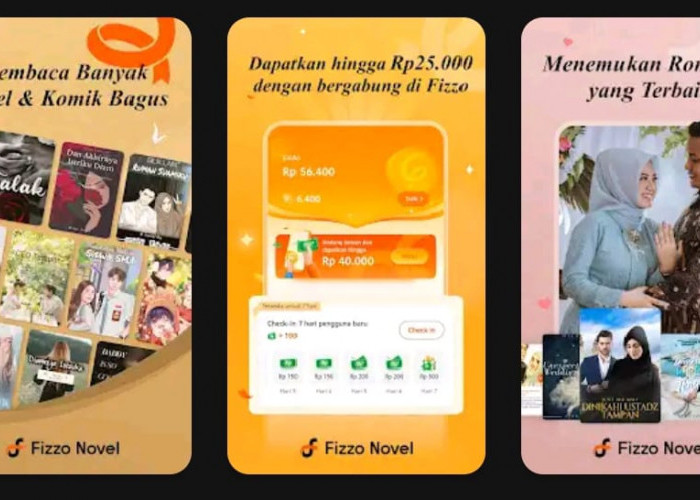Solusi Praktis untuk Mengatasi Baterai Laptop Bocor yang Tak Bisa Dicas

Solusi Praktis untuk Mengatasi Baterai Laptop Bocor yang Tak Bisa Dicas--Foto: Freepik
Notifikasi ini muncul karena sistem mendeteksi penurunan kapasitas baterai yang signifikan. Anda bisa menghapus pesan tersebut dengan langkah-langkah berikut:
Klik menu "Start" dan pilih "All Programs".
Pilih "Windows Update" dan lakukan pembaruan sistem.
Setelah itu, restart komputer Anda.
Jika peringatan tetap muncul, Anda bisa menandai opsi "Warn if my battery may need replacement".
2. Mengatasi Baterai Laptop Bocor yang Tidak Bisa Dicas
BACA JUGA:Berburu Cuan! 5 Aplikasi Resmi yang Memberikan Saldo DANA Gratis di 2024
Baterai yang bocor dan tidak bisa diisi ulang adalah masalah umum. Sebelum memutuskan untuk mengganti baterai, Anda bisa mencoba langkah-langkah berikut untuk mencoba mengembalikan fungsi pengisian baterai:
Matikan laptop dan cabut charger.
Lepaskan baterai untuk beberapa saat, kemudian pasang kembali.
Hidupkan laptop dengan menggunakan charger.
Setelah Windows menyala, buka "Device Manager" melalui menu "Start".
BACA JUGA:Dapatkan Saldo DANA Gratis! 4 Aplikasi Penghasil Uang yang Terbukti Membayar
BACA JUGA:Cara Mudah Kirim Uang Tanpa Akun DANA Menggunakan Send Kode Tunai
Pada tab baterai, klik kanan pada opsi "Microsoft ACPI-Compliant Control Method Battery" dan pilih untuk menghapus (uninstall) driver terkait.
Cek Berita dan Artikel yang lain di Google News
Sumber: